Door Asha Nayak
De Xbox-gameconsole is een genot voor gamers. Met de nieuwe Series X en Series S is gamen bijna een levensechte ervaring. De controller voor de Xbox is het primaire hulpmiddel om de speleffecten te ervaren. Er zijn momenten waarop de controllerverbinding wordt verbroken of er is een fout opgetreden bij het verbinden van de controller met de hoofdconsole. Dit kan te wijten zijn aan verschillende problemen met betrekking tot het koppelen. Dit kan worden verholpen met een paar eenvoudige stappen.
Reset de controller voor Xbox Series S of Xbox Series X
Stap 1: Schakel de controller uit door op de te drukken Xboxknop enkele seconden op de controller.

Stap 2: Ga op het scherm naar de Schakel de controller uit en druk op knop A om de optie te selecteren.
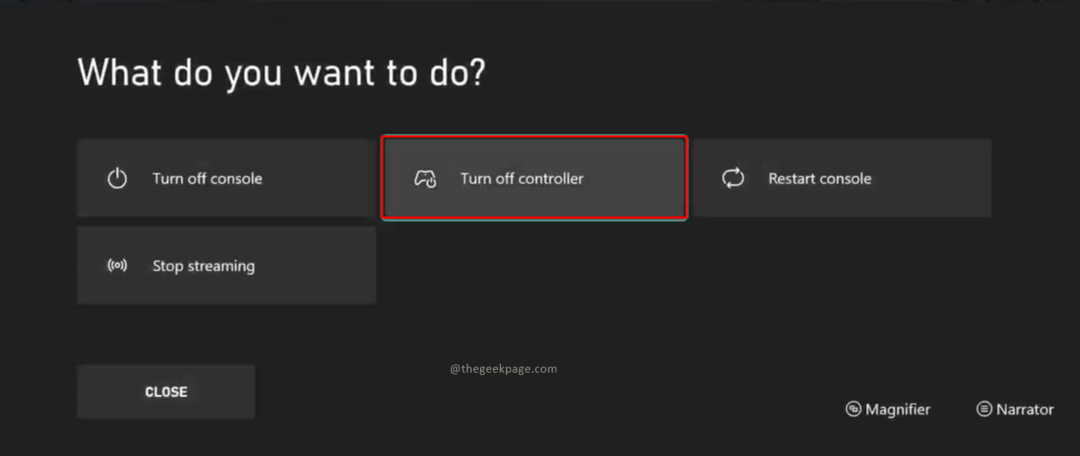
Opmerking: Als je op de Xbox-knop blijft drukken, wordt ook de controller uitgeschakeld. Het is niet nodig om de optie "Controller uitschakelen" op het scherm te selecteren. Je hebt beide opties. Kies volgens uw behoefte. Het lampje gaat uit op de Xbox-knop om aan te geven dat de controller is uitgeschakeld.
Stap 3: Sluit de controller aan op een andere pc.
Stap 4: Schakel nu uw Xbox Series S/Xbox Series S-console in door op de Xbox-knop op de console.
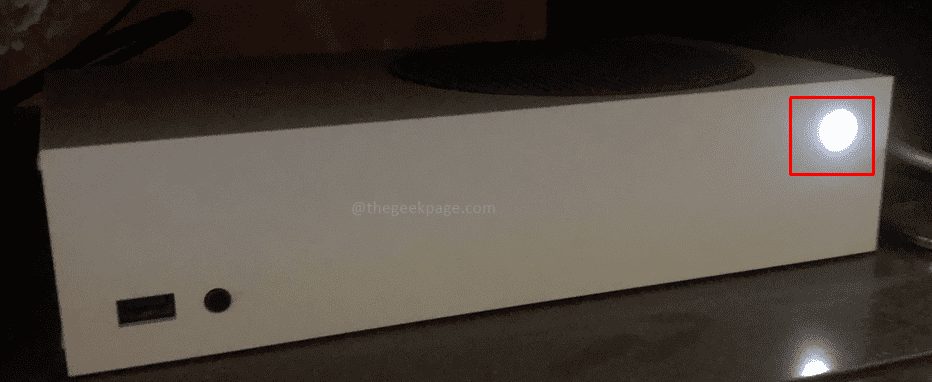
Stap 5: Druk op de koppelknop op de console.

Opmerking: Het consolelampje begint te knipperen om aan te geven dat er wordt gezocht om te koppelen met een compatibel apparaat zoals de controller.
Stap 6: Druk nu op de Xbox-knop op de regelaar.

Stap 7: Druk op de Koppelingsknop op de controller om het koppelen in te schakelen.
Opmerking: het lampje rond de Xbox-knop blijft knipperen totdat deze is gekoppeld met een compatibel apparaat zoals een console, laptop of mobiel.

Zowel de Xbox Series S/Xbox Series X-console als de controller blijven knipperen totdat de koppeling is voltooid. Dit kan enkele seconden duren. Zodra het koppelen is voltooid. de lampjes op beide stoppen met knipperen en blijven statisch. Nu ben je vrij om de controller te gebruiken om te genieten van de games op je console. Veel plezier met gamen!


